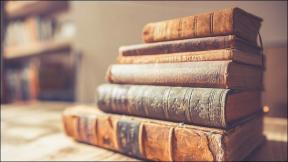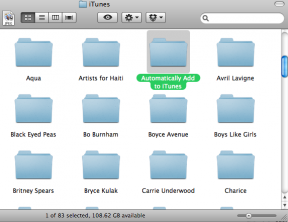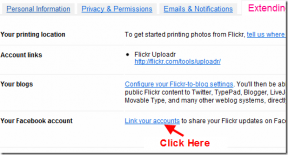PC とモバイルで「いいね!」の YouTube 動画を見る方法
その他 / / November 16, 2023
「親指を立てる」ジェスチャーは、第二次世界大戦中にパイロットが「私は元気です」という合図として使用したことで人気を博したと言われています。 かつては生死にかかわる状況で使用されていましたが、今日、特にデジタル世界では、感謝の気持ちを表す普遍的なジェスチャーです。 高評価ボタンをクリックすると、表示されたコンテンツに対する感謝の意を示すことができます。 YouTube でこれを頻繁に行う場合は、気に入った動画を表示してアクセスする方法を次に示します。

最近気に入った面白いビデオを思い出したものの、今は見つからないかもしれません。 または、楽しんで視聴したすべてのビデオのコレクションを見たい場合もあります。 お気に入りの YouTube 動画をすべて遡って見るのは楽しいです。 この記事では、Web とモバイル アプリの両方でこれを行う方法を説明したいと思います。
こちらもお読みください: 保存またはいいねした Instagram リールを見つける方法
YouTube ウェブで気に入ったショート動画や動画を確認する
PC および Mac の Web バージョンの YouTube で、「いいね!」のすべての YouTube ビデオとショートショートを表示する方法は次のとおりです。
ステップ1: まだログインしていない場合は、任意の Web ブラウザで YouTube Web サイトを開き、YouTube アカウントにログインします。
ステップ2: サイドバーの「あなた」ボタンをタップします

ステップ 3: 下にスクロールして「いいね!」動画を見つけます。
ステップ 4: 「すべて表示」をタップします。

または、サイドバーの「もっと見る」をクリックして、「いいね!」ビデオを選択することもできます。 これにより、新しいウィンドウにリダイレクトされます。

ステップ5: お気に入りの動画やお気に入りの YouTube ショートを 1 か所で確認できるようになりました。
注記: 気に入った動画が YouTube から削除されている場合、上部に「利用できない動画は非表示です」というメッセージが表示されます。
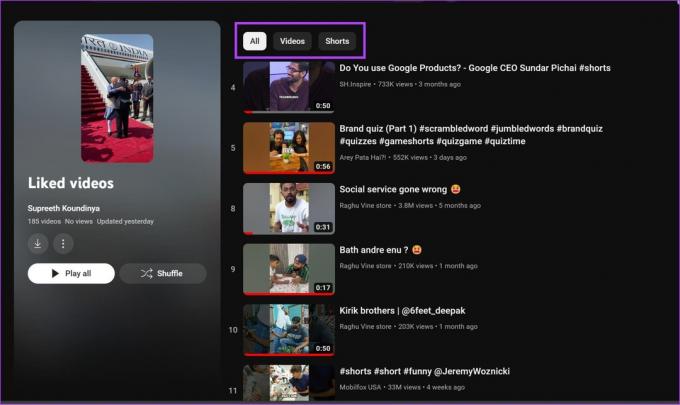
YouTube モバイルで気に入った動画やショート動画を見つける方法
iPhone または Android デバイスの YouTube モバイル アプリで、気に入った YouTube 動画やショート動画をすべて見つける方法は次のとおりです。
ステップ1: YouTube アプリを開きます。
ステップ2: 下部のリボンにある「あなた」セクションをタップします。
ステップ 3: [プレイリスト] セクションで、[気に入った動画] をタップします。


ステップ 4: これで、気に入った YouTube ショートを含む、気に入ったビデオをすべて表示できるようになります。


気に入った動画をオフラインでダウンロード
モバイル アプリで、気に入ったビデオをすべて一度にダウンロードすることもできます。 YouTube プレミアム。 「いいね!」された動画は基本的に プライベートプレイリスト あなたのアカウントで。

Google アクティビティから「いいね!」された YouTube 動画をすべて表示
Google アクティビティ ダッシュボードには、Google サービスでのアクティビティに関するすべての情報が含まれています。 これには、YouTube で「いいね!」した動画も含まれます。 Google アクティビティで「いいね!」された YouTube 動画を見つける方法は次のとおりです。
ステップ1: 以下のリンクから Google アクティビティ ページを開き、Google アカウントでログインします。
Google アクティビティにアクセス
ステップ2: サイドバーの「その他のアクティビティ」をタップします。

ステップ 3: 下にスクロールして、「YouTube の好き嫌い」セクションを見つけます。 「好き嫌いを表示」をタップします。

YouTube で気に入ったビデオやショート ショートにアクセスできます。
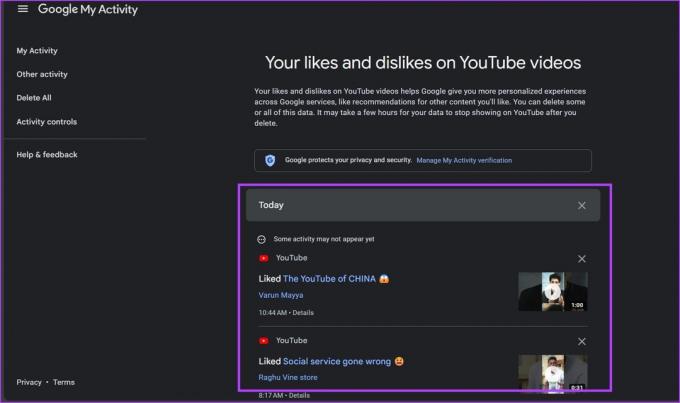
「いいね!」した動画を削除する方法
YouTube の「気に入ったビデオ」セクションにあるビデオを見たくない場合は、 プレイリスト. その方法は次のとおりです。
YouTube ウェブ上で
「いいね!」セクションから動画またはショート動画を削除するには 2 つの方法があります。
- 動画の「いいね!」を外すだけで、「いいね!」した動画のプレイリストから削除されます。

- または、「いいね!」セクションにアクセスして、プレイリストからビデオを削除することもできます。
ステップ1: YouTube Web アプリを開きます。
ステップ2: サイドバーの「あなた」ボタンをタップします

ステップ 3: 下にスクロールして「いいね!」動画を見つけます。
ステップ 4: 「すべて表示」をタップします。

ステップ5: ここで、「いいね!」プレイリストから削除したいビデオの横にある三点アイコンをクリックします。
ステップ6: 「お気に入りの動画から削除」をクリックします。

YouTube モバイル アプリの場合
同様に、モバイル YouTube アプリでは、「いいね!」セクションから動画またはショート動画を削除する方法が 2 つあります。
- 動画の「いいね!」を外すだけで、「いいね!」した動画のプレイリストから削除されます。

- または、「いいね!」セクションにアクセスして、プレイリストからビデオを削除することもできます。
ステップ1: YouTube アプリを開きます。
ステップ2: 下部のリボンにある「あなた」セクションをタップします。
ステップ 3: [プレイリスト] セクションで、[気に入った動画] をタップします。


ステップ 4: お気に入りの YouTube 動画をすべて表示できるようになりました。 「いいね!」した動画のプレイリストから削除したい動画の横にある三点アイコンをタップします。
ステップ5: 「お気に入りの動画から削除」をタップします。


Google アクティビティ ダッシュボードで「いいね!」した YouTube 動画をすべて削除する
Google アクティビティ ダッシュボードでは、「いいね!」した動画セクションからすべての動画とショートを一度に削除できます。 その方法は次のとおりです。
ステップ1: 以下のリンクからGoogleアクティビティページを開き、Googleアカウントでログインしてください。
Google アクティビティにアクセス
ステップ2: サイドバーの「その他のアクティビティ」をタップします。

ステップ 3: 下にスクロールして、「YouTube の好き嫌い」セクションを見つけます。 「好き嫌いを表示」をタップします。

ステップ 4: お気に入りの動画をすべて見ることができます。 「X」アイコンをクリックして、お気に入りからビデオを削除します。

ステップ5: 「いいね!」した動画をすべて一度に削除するには、右上隅にある 3 つの点のアイコンをクリックします。 「すべて削除」をクリックします。

ステップ6: 「削除」をクリックして確認します。

気に入った YouTube 動画やショート動画を見つけるために知っておくべきことはこれですべてです。 さらに質問がある場合は、以下の FAQ セクションをご覧ください。
YouTube の「いいね!」された動画に関するよくある質問
YouTube アカウントにサインインしていることを確認してください。 Google アカウントを使用せずに動画に「いいね」を付けることはできません。
動画のアップロード者が、動画の「いいね!」ボタンの数を無効にしている可能性があります。
Despacito のミュージック ビデオは 5,200 万件の「いいね!」を獲得し、2023 年 11 月の時点で YouTube で最も「いいね!」されたビデオです。
見たかったものを見つける
お気に入りの動画がすべて見つかることを願っています。 それができない場合は、そのようなすべてのビデオで「いいね!」ボタンを押してブックマークしておくようにしてください。 また、チェックしてください すべての YouTube チャンネルを一度に登録解除する方法.
最終更新日: 2023 年 11 月 13 日
上記の記事には、Guiding Tech のサポートに役立つアフィリエイト リンクが含まれている場合があります。 ただし、編集上の完全性には影響しません。 コンテンツは公平かつ本物のままです。

によって書かれた
Supreeth はテクノロジーに情熱を持っており、人々がそれを理解できるよう支援することに専念しています。 彼は教育を受けたエンジニアであり、各デバイスの内部動作を理解しているため、最高品質のサポート、ヒント、推奨事項を提供しています。 デスクから離れているときは、旅行をしたり、FIFA をプレイしたり、良い映画を探したりしていることがわかります。